Translate
Ad Code
Category
Popular Posts
Advertisement
How to send free bulk WhatsApp Messages using Excel (2024) | Send free WhatsApp message from excel |
Mohit Prasad
जनवरी 02, 2024
आज के इस ब्लॉग में बताऊंगा की कैसे आप व्हात्सप्प मेसेज एक्सेल से आटोमेटिक बल्क में कैसे भेज सकते है | वो भी बिना मोबाइल नंबर फोन में सेव किये |
Step 1 - Install the WhatsApp Web Application in Computer
Messages भेजने के लिए आपको अपने कंप्यूटर पर व्हाट्सएप वेब एप्लिकेशन इंस्टॉल करना होगा, और उस फोन नंबर से क्यूआर कोड को स्कैन करना होगा जिससे आप Messages भेजना चाहते हैं,
तो कृपया इसे Install कर ले।
Step 2 - Create an Excel File
एक एक्सेल फाइल बनाएं और उसे खोलें।
रिबन बार में डेवलपर टैब को चेक करें, अगर नहीं दिख रहा है तो इसे Add करने की जरूरत है,
रिबन बार में डेवलपर टैब Add करने के लिए, फ़ाइल पर क्लिक करें, फिर Option, फिर customized ribbon, फिर Developer पर चेक मार्क करे,
अब रिबन बार में डेवलपर विकल्प दिख रहा होगा,
Step 3 - Change the File format to “Excel micro – enable workbook”
अब file Format को “Excel micro – enable
workbook”, में बदले |
ऐसा करने के लिए फ़ाइल पर क्लिक करें, फिर Save As पर क्लिक करें, फिर लोकेशन चुनें, फिर फाइल फॉर्मेट “Excel micro – enable workbook” चुनें और इसे सेव करें,
यह नयी एक्सेल फाइल “Excel micro – enable workbook”,
अब आप पिछली बनाई गई एक्सेल फाइल को डिलीट कर सकते हैं, क्योंकि इसकी कोई जरूरत नहीं है।
आप चाहें तो अपनी पसंद के अनुसार नई बनाई गई फाइल का नाम बदल ले और उसके बाद उसे ओपन करें |
Step 4 - VBA Programing in Sheet
वी-बी-ए प्रोग्रामिंग के लिए, डेवलपर टैब पर क्लिक करें, और विजुअल बेसिक्स पर जाएं,
तो नई विंडो खुल जाएगी, अब इन्सर्ट टैब पर जाएं, और मॉड्यूल पर क्लिक करें,
यही वह स्थान है जहां मुझे व्हाट्सएप मेसेज लिए वी-बी-ए कोड पेस्ट करना होगा, ये कोड निचे डाउनलोड बटन से डाउनलोड कर सकते है |
1. आपको इस कोड के सब्जेक्ट का नाम याद रखना होगा जैसा कि यहां लिखा है (WhatsAppMsg)
2. यह शीट नाम "डेटा" है, मैं इस शीट को संदेश भेजने के लिए उपयोग करूंगा, ध्यान रहे आपकी शीट का नाम भी यही होना चाहिए नहीं तो Error दिखायेगा |
३. यहां मैसेजिंग का समय अंतराल है, आप इसे यहां से बदल सकते हैं, कृपया सुनिश्चित करें कि यह 5 सेकंड से अधिक का होना चाहिए, अन्यथा, व्हाट्सएप नंबर पर प्रतिबंध लगा सकता है,
इस शीट में V-B-A कोड सफलतापूर्वक जुड़ गया है, अब विंडो बंद करें, और एक्सेल शीट वापस जाये,
Code Download Link 👇
Step 5 - Design the Sheet for Messaging
अब कॉलम A और B में मोबाइल नंबर और Message लिखे जो आपको भेजना है | मोबाइल नंबर केवल कंट्री कोड के साथ होना चाहिए, नहीं तो मैसेज नहीं भेजा जाएगा, यहां आप असीमित मोबाइल नंबर और बल्क मैसेजिंग के लिए संदेश जोड़ सकते हैं,
अब फिर से डेवलपर टैब पर जाएं, और डिज़ाइन मोड पर क्लिक करके "ON" करें, फिर फॉर्म कंट्रोल बटन जोड़ने के लिए इंसर्ट टैब पर जाएं, और बटन को ड्रा करें, यहां आपको कोड के Subject नाम का चयन करना होगा, जैसा कि मैंने आपको उपर बताया था, और अपनी पसंद के अनुसार इस कंट्रोल बटन का नाम बदल सकते हैं,
Step 6 - Send the Message
अब इस सेंड मेसेज वाले बटन पे क्लिक करे | इसको करते ही व्हात्सप्प वेब एप्लीकेशन ओपन हो जायेगा और बारी बारी से लिखे गए नम्बरों पे मेसेज भेजना स्टार्ट हो जायेगा
तो दोस्तों अगर ये ब्लॉग आपके लिए हेल्पफुल हो तो प्लीज Subscribe my YouTube Channel"
Tags,
how to send bulk whatsapp messages,
how to send bulk whatsapp message from excel,
send bulk whatsapp message without adding contact,
bulk whatsapp sender,
bulk whatsapp message sender free,
bulk message software free,
bulk whatsapp sms sender software,
how to send bulk sms from excel sheet free,
how to send bulk whatsapp messages using excel,
how to send bulk whatsapp messages from pc free,
how to send bulk whatsapp messages without getting banned,
how to send bulk whatsapp messages from excel using vba,
send free bulk whatsapp message,
whatsapp marketing kaise kare,
whatsapp bulk message sender,
whatsapp bulk sender software free,
whatsapp bulk sms software free download,
whatsapp bulk message sender excel,
how to send whatsapp message without saving number
how to send whatsapp message without saving mobile number,
whatsapp bulk message excel,
Ratings:
Platform:
WindowsPopular Posts
संपर्क फ़ॉर्म
Footer Menu Widget
Created By SoraTemplates | Distributed By e aadhar card




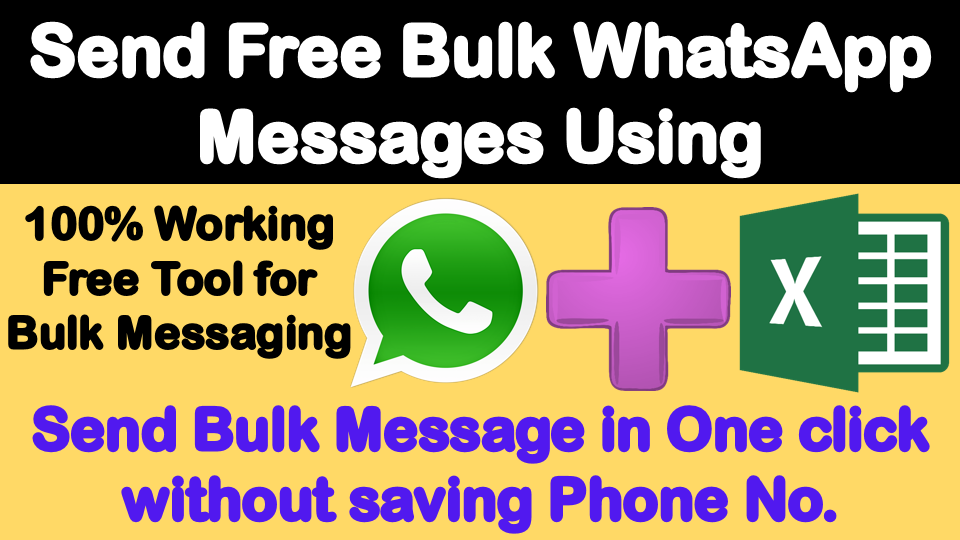






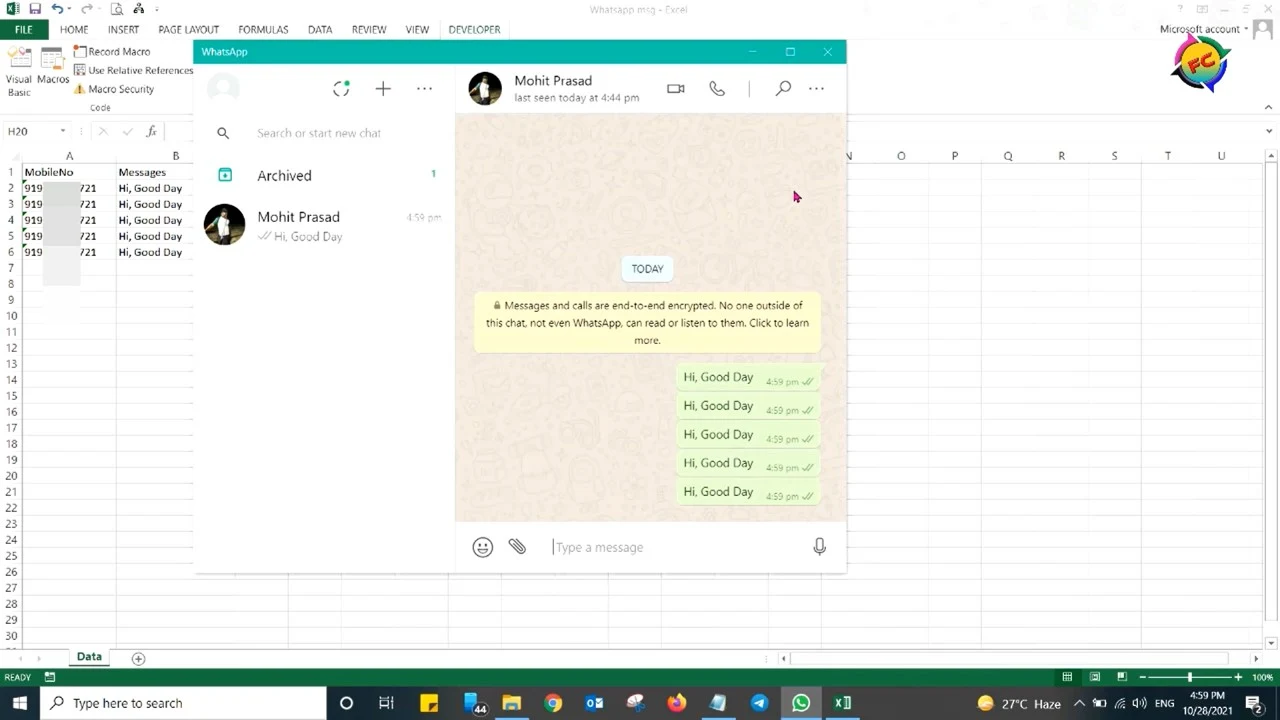


0 टिप्पणियाँ